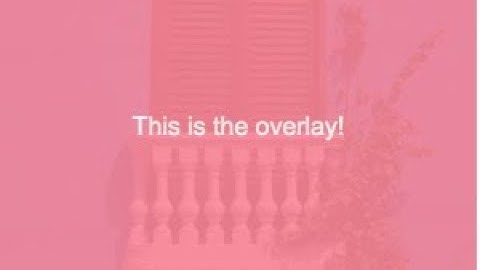Show
Cara Mudah Submit Formulir ke Spreadsheet google - Pada tutorial ini saya ingin menuliskan langkah-langkah submit formulir ke google. Hal ini saya gunakan untuk mensubmit kontak formulir yang ada pada blog ini dan dikirimkan ke spreadsheet google, bukan mengirimkan ke email. Langkah Submit Form Ke Spreadsheet GoogleMembuat Google Spreadsheet baru
Membuat Google Apps Script
Script Google Spreadsheet var sheetName = 'Sheet1'
var scriptProp = PropertiesService.getScriptProperties()
function intialSetup () {
var activeSpreadsheet = SpreadsheetApp.getActiveSpreadsheet()
scriptProp.setProperty('key', activeSpreadsheet.getId())
}
function doPost (e) {
var lock = LockService.getScriptLock()
lock.tryLock(10000)
try {
var doc = SpreadsheetApp.openById(scriptProp.getProperty('key'))
var sheet = doc.getSheetByName(sheetName)
var headers = sheet.getRange(1, 1, 1, sheet.getLastColumn()).getValues()[0]
var nextRow = sheet.getLastRow() + 1
var newRow = headers.map(function(header) {
return header === 'timestamp' ? new Date() : e.parameter[header]
})
sheet.getRange(nextRow, 1, 1, newRow.length).setValues([newRow])
return ContentService
.createTextOutput(JSON.stringify({ 'result': 'success', 'row': nextRow }))
.setMimeType(ContentService.MimeType.JSON)
}
catch (e) {
return ContentService
.createTextOutput(JSON.stringify({ 'result': 'error', 'error': e }))
.setMimeType(ContentService.MimeType.JSON)
}
finally {
lock.releaseLock()
}
} Jalankan Setup Function
Menambahkan Project Trigger baru
Publish / Terapkan Project
Masukkan ke Halaman Blog
<h1>Hubungi Kami</h1>
<form name="submit-to-google-sheet">
<label>Nama Lengkap :</label>
<input type="text" name="" placeholder="Tulis Nama disini...">
<label>Email :</label>
<input type="email" name="email" placeholder="Tulis Email disini...">
<label>Nomor HP :</label>
<input type="text" name="subjek" placeholder="Tulis Subjek disini...">
<label>Pesan :</label>
<textarea name="pesan" placeholder="Masukkan Pesan disini"></textarea>
<button class="btn" type="submit">Kirim</button>
</form>
<script>
const scriptURL ='<SCRIPT URL KAMU >'
const form = document.forms['submit-to-google-sheet']
form.addEventListener('submit', e => {
e.preventDefault()
fetch(scriptURL, { method: 'POST', body: new FormData(form)})
.then(response => console.log('Success!', response))
.catch(error => console.error('Error!', error.message))
})
</script>
Warning! Contohnya <input type="text" name="subjek" placeholder="Tulis Subjek disini..."> ubah name="subjek" menjadi name="nama header di spreadsheet google" Kalo <form name="submit-to-google-sheet"> name di form kalian berbeda juga, kalian juga harus mengubah const form = document.forms['submit-to-google-sheet'] menjadi const form = document.forms['name-form-kalian'] Saya hampir lupa, dengan script yang diatas, setelah user berhasil mengirimkan pesan maka tidak ada perubahan yang terjadi di halaman Front end karena itulah, kalian boleh banget memanipulasi html dengan script. Tapi, saya tidak melakukan itu. Saya hanya akan melakukan reset form ketika user sudah berhasil mengirimkan pesan, dengan cara menambahkan code berikut ini form.reset() pada kondisi ketika user berhasil mengirimkan pesan, sehingga script lengkap di halaman kontak akan seperti ini:
<h1>Hubungi Kami</h1>
<form name="submit-to-google-sheet">
<label>Nama Lengkap :</label>
<input type="text" name="nama" placeholder="Tulis Nama disini...">
<label>Email :</label>
<input type="email" name="email" placeholder="Tulis Email disini...">
<label>Subjek :</label>
<input type="text" name="subjek" placeholder="Tulis Subjek disini...">
<label>Pesan :</label>
<textarea name="pesan" placeholder="Masukkan Pesan disini"></textarea>
<button class="btn" type="submit">Kirim</button>
</form>
<script>
const scriptURL ='<SCRIPT URL KAMU >'
const form = document.forms['submit-to-google-sheet']
form.addEventListener('submit', e => {
e.preventDefault()
fetch(scriptURL, { method: 'POST', body: new FormData(form)})
.then(response => {
// Kondisi ketika user berhasil mengirimkan pesan
console.log('Success!', response);
form.reset();
})
.catch(error => console.error('Error!', error.message))
})
</script>
Demo Kontak Nah, itulah Cara Mudah Submit Formulir ke Spreadsheet google Semoga tutorial ini dapat bermanfaat. Sumber: Bagaimana cara menghubungkan Google Form dengan spreadsheet?Cara menghubungkan Google Form dengan Spreadsheet. Buat Formulir terlebih dahulu sesuai kebutuhan Anda.. Seteleh itu klik menu “Response”. Klik ikon Google Sheet berwarna hijau di pojok kanan atas.. Pilih “Create a new spreadsheet”. Masukkan nama spreadsheet Anda.. Klik “Buat”. Apa itu spreadsheet di Google Form?Google Spreadsheet adalah aplikasi spreadsheet online yang memungkinkan Anda membuat dan memformat spreadsheet serta bekerja bersama orang lain.
Langkah langkah mengerjakan spreadsheet?Tutorial Cara Membuat Grafik di Google Spreadsheet :. Buka Spreadsheet pada Google Sheets. Google sheets merupakan bagian dari Google Drive Anda. ... . Klik Blank untuk Membuat Sheet Baru. ... . 3. Block data YANG Anda PERLUKAN. ... . Pilih Insert dan Klik Chart. ... . Pilih Tipe Grafik yang Ingin Anda buat. ... . 6. Copy Grafik Anda ke dalam Laporan.. Kenapa Google Form tidak masuk ke spreadsheet?Kemungkinan penyebab yang bisa menjadi latar belakang kenapa Spreadsheet dari Google Form kalian tidak ditemukan adalah terhapus dari Google Drive atau penamaan Spreadsheet yang terhubung ke Google Form berbeda.
|

Pos Terkait
Periklanan
BERITA TERKINI
Toplist Popular
#2
#3
#4
Top 8 wenn kleinigkeiten am partner stören 2022
1 years ago#5
Top 7 hilfsmittel für behinderte im alltag 2022
1 years ago#6
#7
#8
Top 6 cafe da manha pobre 2022
1 years ago#9
#10
Periklanan
Terpopuler
Periklanan
Tentang Kami
Dukungan

Copyright © 2024 kemunculan Inc.